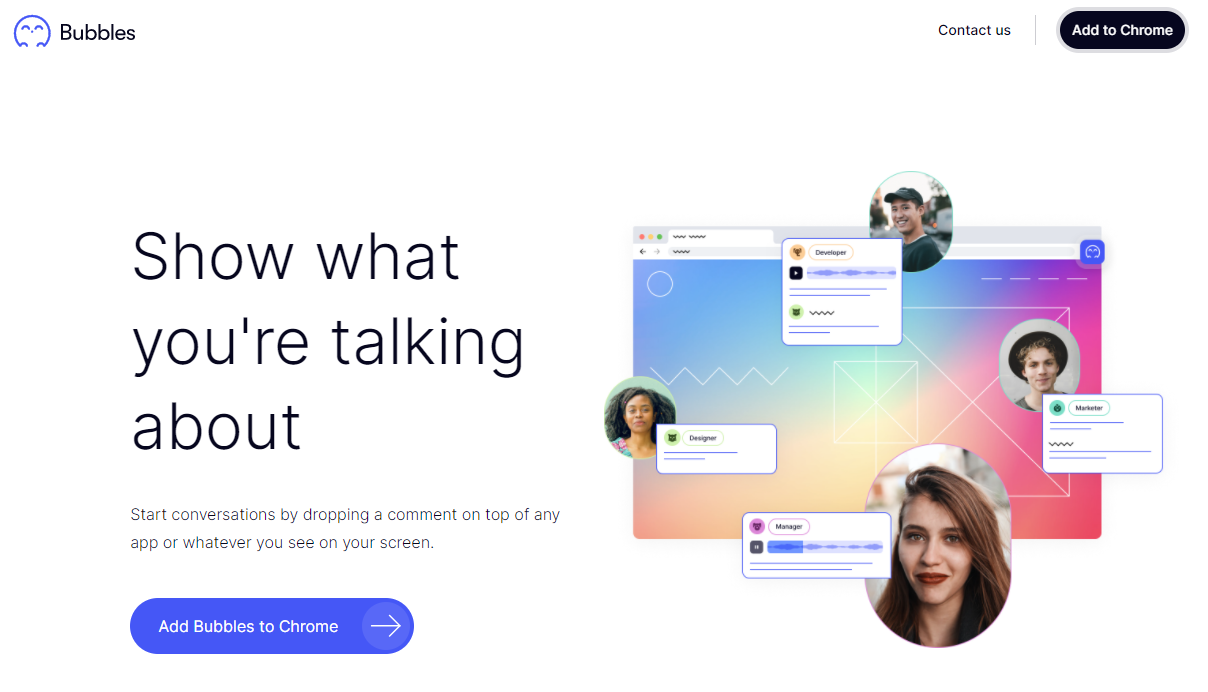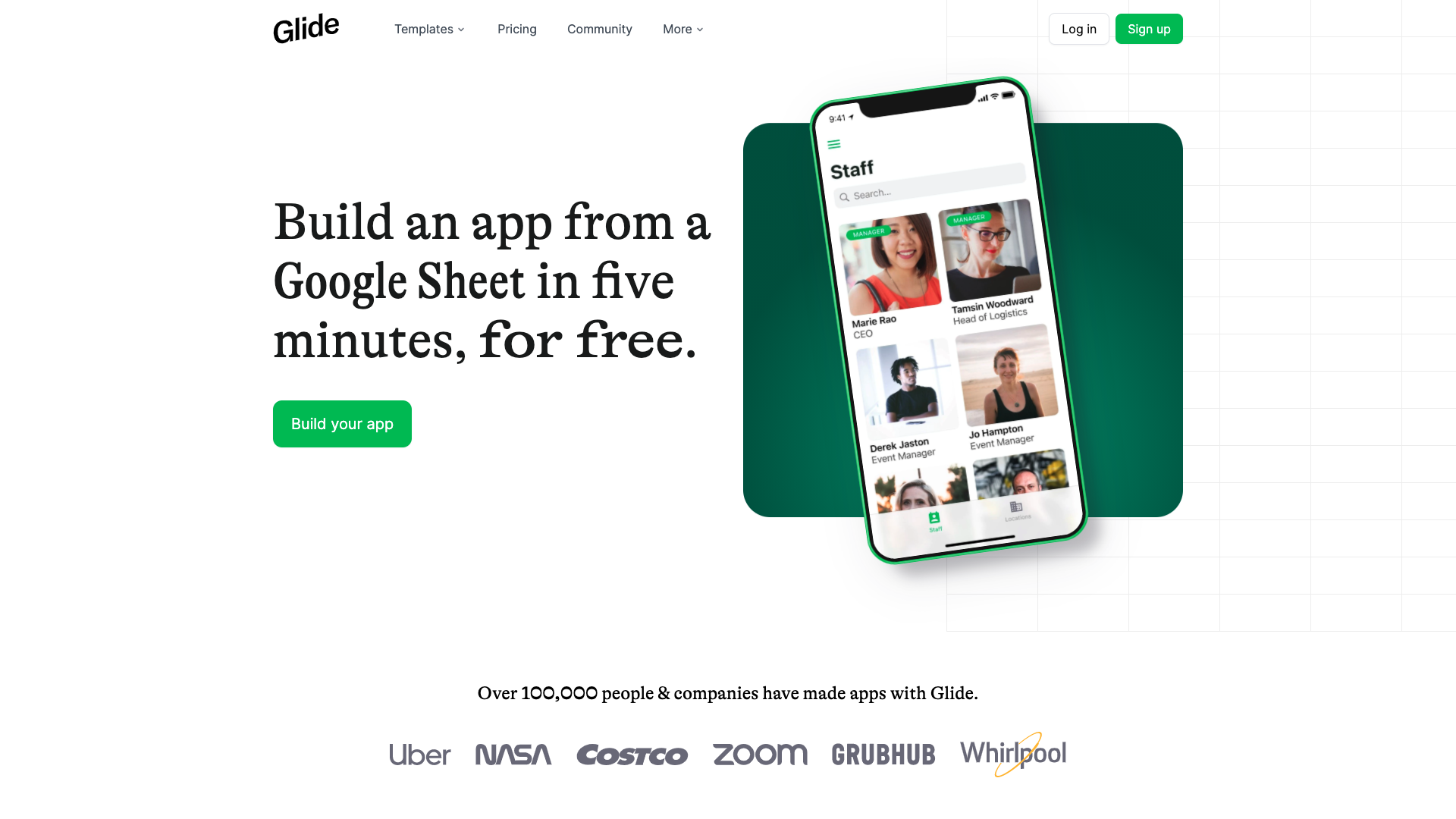PC操作の説明は、どうされていますか?
スクショ画像に赤丸チェックもいいですが、編集と保存をクラウド上で行うと、情報共有が捗ります。
Gyazoを使えば、スクショ撮影から共有までがとてもスムーズで、短時間の動画ディレクションも手軽にこなせます。
スマートに業務を進めたいなら、ぜひチェックしたいツールです。
サービス概要
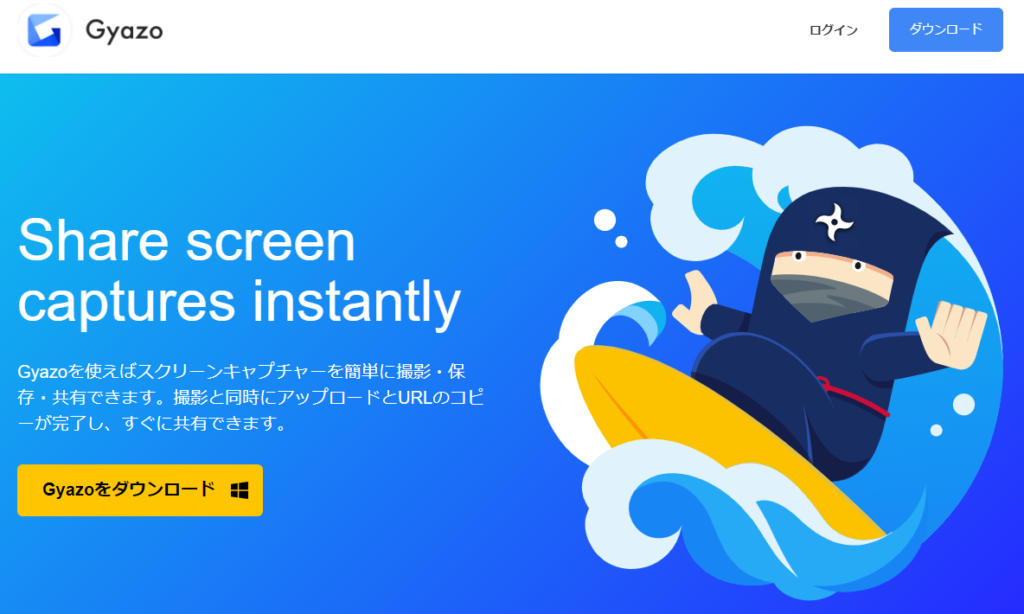
【商品名】 Gyazo
【商品の特徴と尖ってるポイント】
・スクリーンショットをすぐにクラウド保存
・取引先やチームメンバーとすぐに共有
・Markdown表記にも対応
【企業名】Nota, Inc.
【会社所在地】アメリカ・日本
【URL】 https://gyazo.com/
【価格】無料~
サービスの詳細
Gyazoは、スクリーンショットを他者と共有するのに特化したサービスです。
スクリーンショットを撮った瞬間にクラウド上に保存されるので、共有はリンク先アドレスを知らせるだけですみますし、自前のストレージが圧迫されることもありません。
では、さっそく使い勝手を見ていきましょう。
Gyazoを利用するにはまず、トップページからアプリをダウンロードします。
タスクバーにアイコンが出ます。右クリックして機能を確認しましょう。
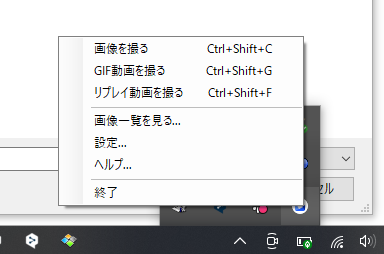
例として「画像を撮る」をクリック、もしくはCtrl+Shift+Cのショートカットキーを押すと、アイコンの形が変わります。
これで範囲選択すると、スクリーンショットを撮ることができます。
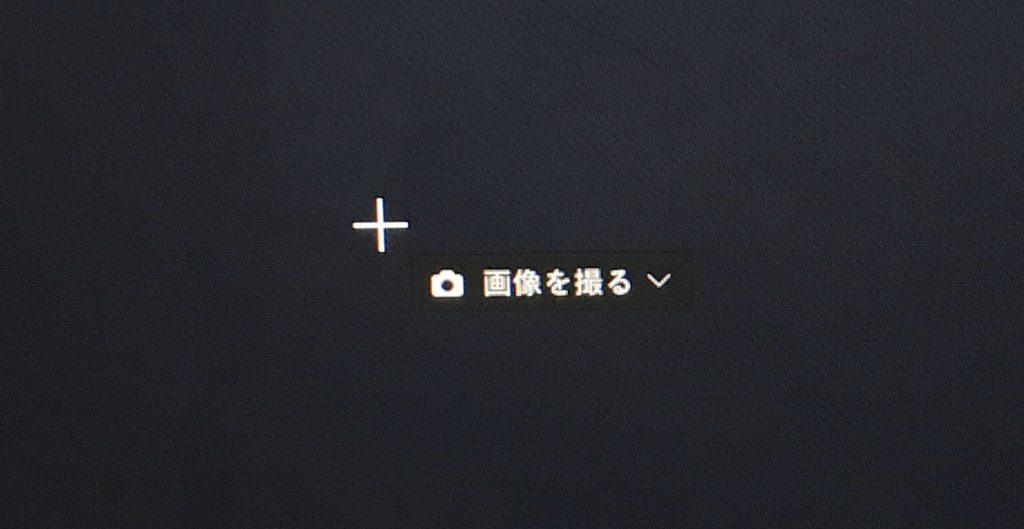
撮影するとすぐにブラウザが起動します。シェア方法を決め、チームメンバーや取引先と共有しましょう。
画像の管理は基本的にリンクで行い、画像本体はGyazoクラウドサーバーに保管される仕様です。
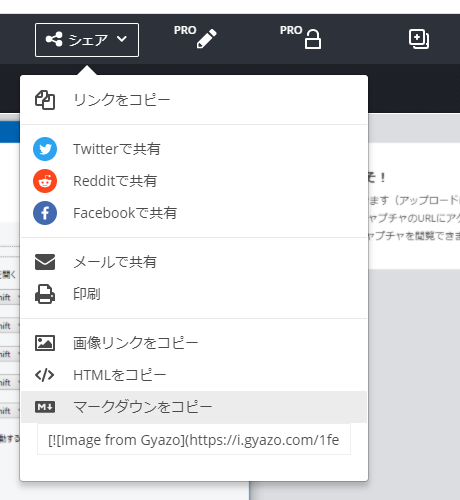
Markdown記法にも対応しています。
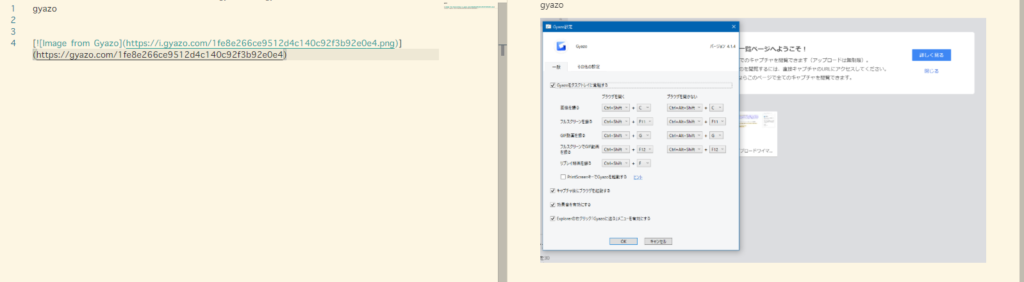
GIF動画として、ディスプレイ上の動きを記録することもできます。
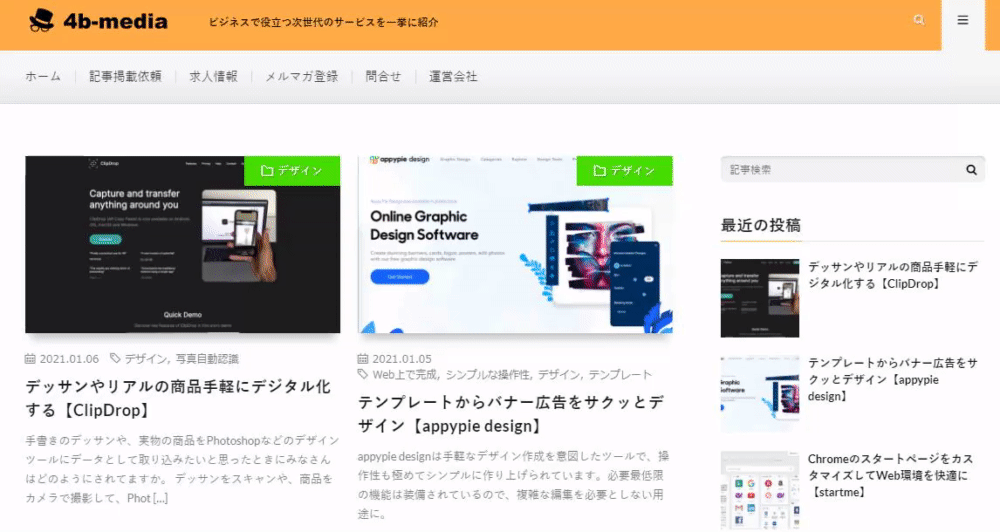
起動ショートカットはカスタマイズ可能です。
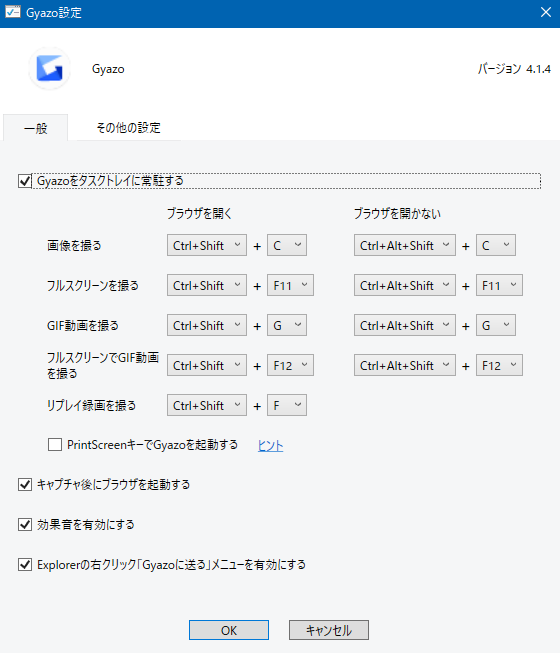
ログインせずとも利用できますが、ログインするとこれまでに撮りためたスクリーンショットの管理ができます。
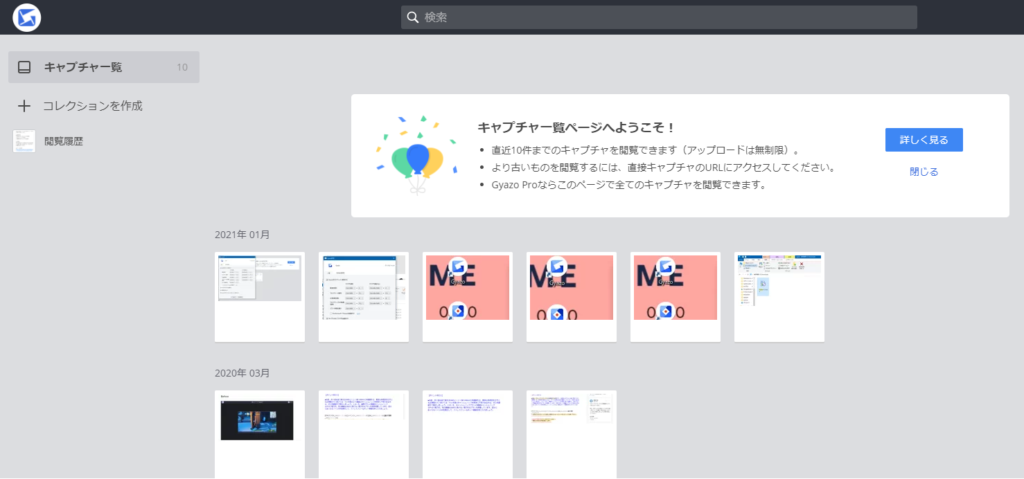
Gyazoに保存された画像は、半永久的にサーバーに保管されます。
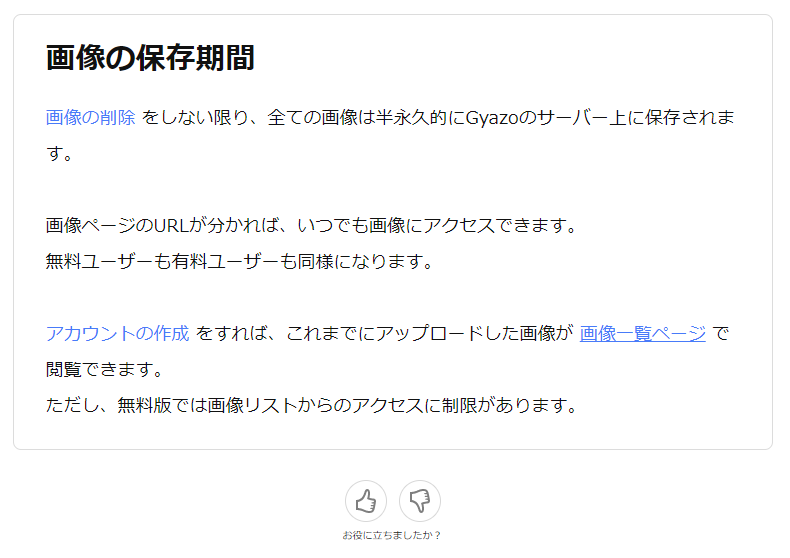
気になる方は、ログインして都度削除するようにしましょう。 無料プランだと閲覧画像数に制限がありますが、ログイン画面上のサムネイル表示に関しては無制限です。
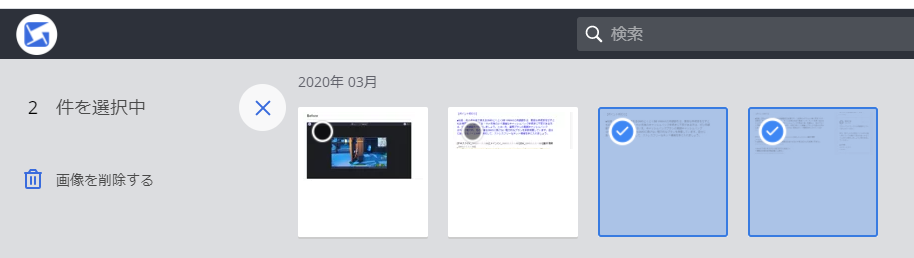
Gyazoは、サブスクリプションプランも用意しています。
スクリーンショット画像の編集が可能になり、GIF動画の撮影時間が伸びます。
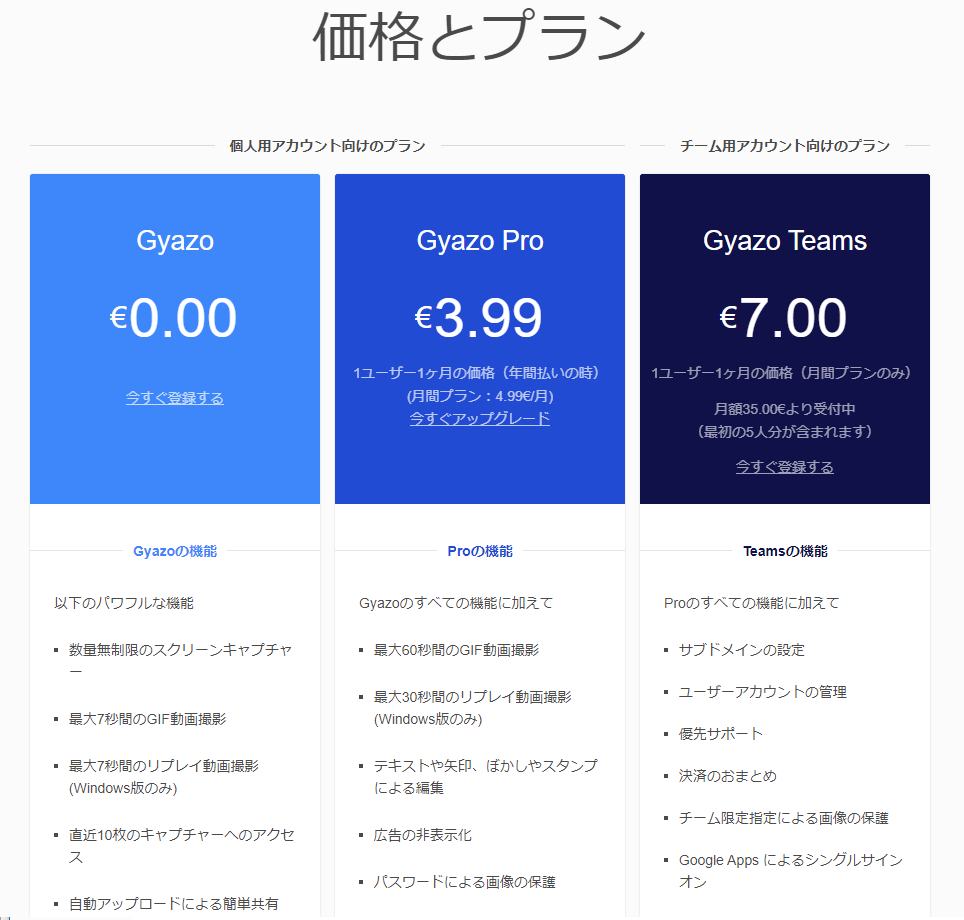
著者の勝手に評価
サイトの総評
依頼・説明・ディレクション・プロトタイプなど、スクリーンショットが活用されるシーンは無数にあります。
そして、取った画像をすぐに共有したいと感じるシーンも、これまた無数にあります。
Gyazoは、そういったシーンに最適なツールです。スクリーンショットを初めから任意の範囲で撮影でき、すぐにクラウド上に保存されるので、「撮影→編集→保存→添付対応メッセージアプリ起動→送信」の手間を省き、テキスト(リンクアドレス)のみの送信ですぐに共有できます。
注目の点は、Markdown記法に対応したリンクを即時発行できることです。ネット環境さえあれば、自前のPCに画像を保存せずとも画像のチェックをテキストエディタ内で行えます。使い方によっては、共有目的でなくとも限りあるストレージを有意義に利用可能です。
画面上での操作をレクチャーする際には、GIF撮影が便利です。こちらもリンクアドレスのみの管理ですむので、編集の手間がかかりません。
使いこなすと、オフィス業務が快適になりそうですね。
勝手に星で採点
| 評価項目 | 評価 ★5点満点 |
|---|---|
| 使いやすさ | ★★★★★ |
| 価格 | ★★★☆☆ |
| 目新しさ | ★★★☆☆ |
| 業務効率貢献度 | ★★★★★ |
| 知っててドヤれる | ★★★☆☆ |
注) 当サイトの独断と偏見に基づいて評価しておりますので、参考程度と捉えていただきますよう予めご了承願います。
 4b-media
4b-media